Para utilizar o SMART, você precisa baixar o programa disponível na seção Downloads deste site.
Certifique-se de que está baixando a versão mais recente e compatível com seu sistema operacional.
Após o download, siga as instruções de instalação para configurar o programa e começar a usufruir de todas as suas funcionalidades.
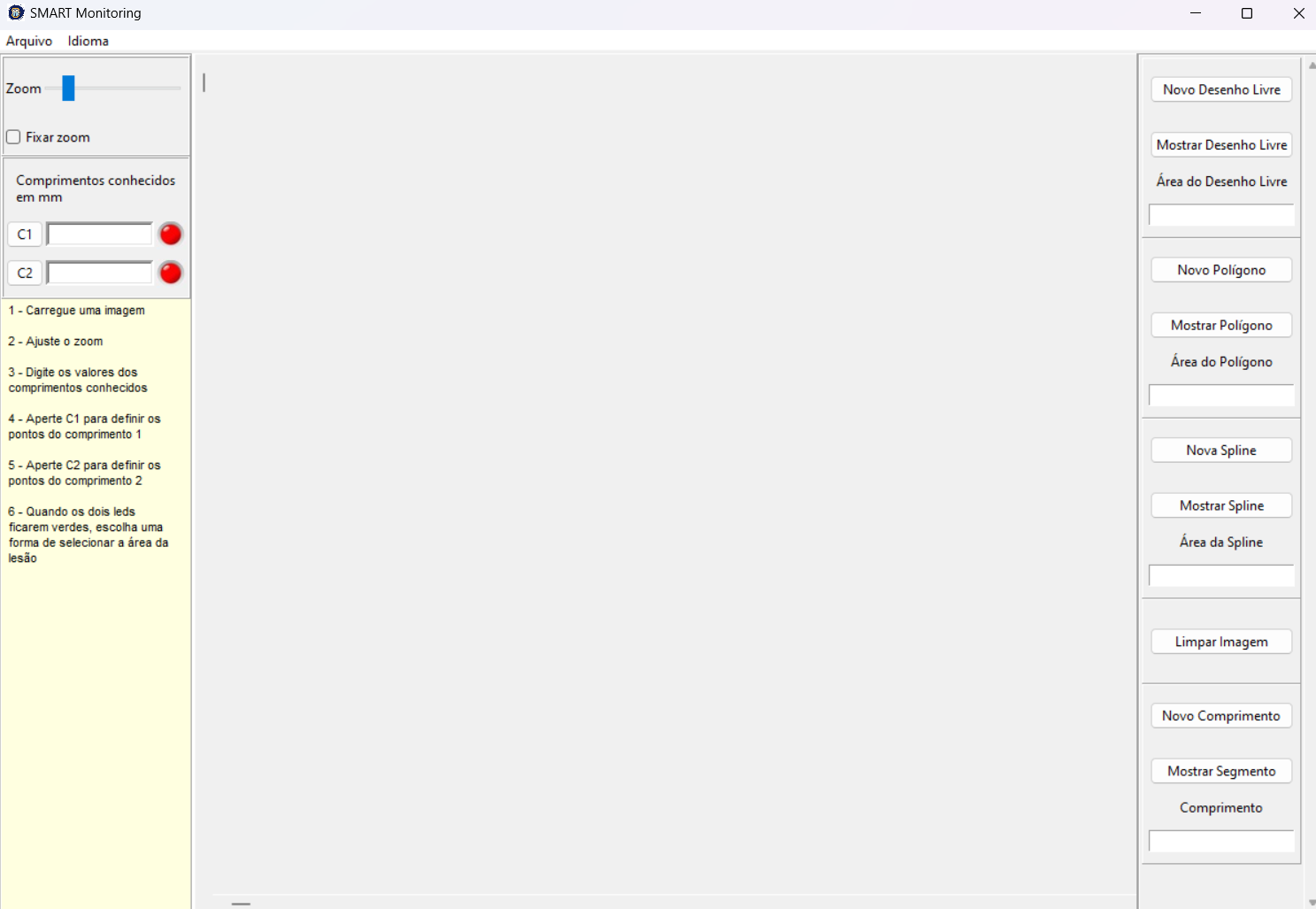
Após a instalação, abra o programa clicando duas vezes no ícone correspondente. Você será direcionado para a interface inicial, que deve ser semelhante à imagem exibida ao lado.
Para iniciar a utilização do SMART, clique no menu “Arquivo” e selecione a opção “Abrir” para escolher e carregar uma imagem da lesão que deseja mensurar.
Certifique-se de selecionar uma imagem em formato compatível e de boa qualidade para garantir resultados precisos.
Com a imagem aberta, você pode ajustar a posição da lesão no centro da tela utilizando as barras laterais.
Para garantir uma melhor visualização dos limites da lesão a ser medida, utilize a ferramenta de Zoom.
Após posicionar corretamente a imagem na tela, selecione o botão “Fixar Zoom” para bloquear a escala de zoom e garantir precisão nas medidas.
Agora, precisamos calibrar o SMART Monitoring para garantir precisão nas medições. Para isso, você deve utilizar um dispositivo de escala e indicar as medidas em milímetros de dois lados perpendiculares entre si.
Se você precisar de mais informações sobre Dispositivos de Escala, por favor consulte a seção correspondente em nosso site.
Na primeira caixa de texto, digite a medida exata em milímetros de um dos lados do dispositivo de escala utilizado na fotografia, (neste exemplo, um dos lados de nosso dispositivo de escala media 10mm) e em seguida clique em C1.
Agora, selecione as arestas do lado escolhido clicando neles respectivamente. Observe que o sinal verde indica que a primeira borda já foi configurada corretamente.
Repita o processo para a outra borda selecionada.
Obs: Lembre-se de que as bordas selecionadas devem ser perpendiculares entre si.
Ótimo! Tudo está preparado para iniciar as medições.
Observe que os dois sinais que antes eram vermelhos agora estão verdes, indicando que você está pronto para começar!
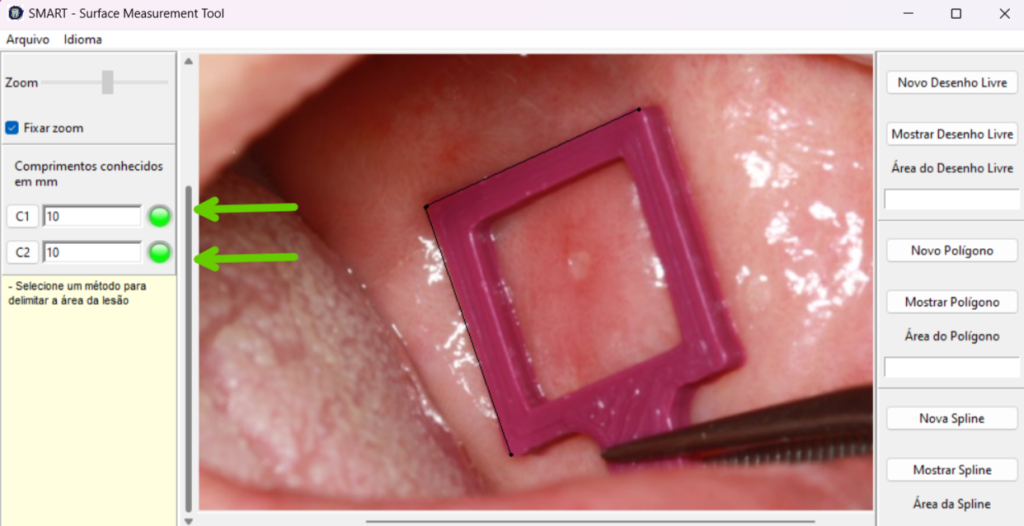
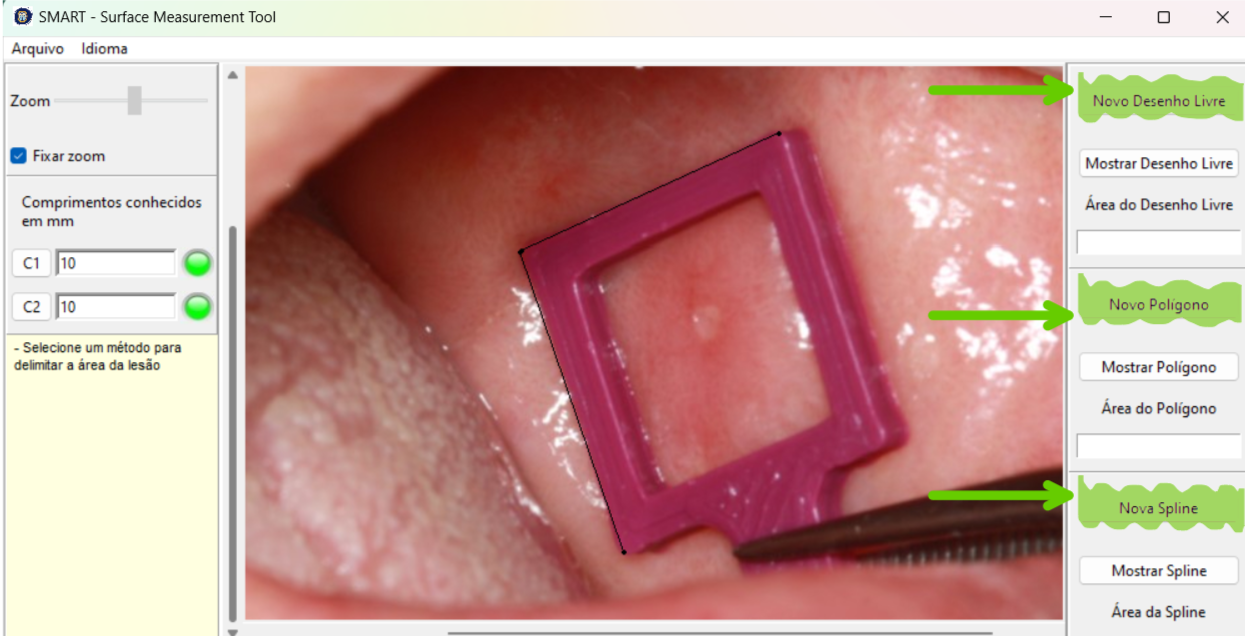
Na lateral esquerda da tela, você pode visualizar as ferramentas disponíveis para delimitar a área a ser medida.
Você tem três opções para circunscrever os limites da lesão: “Desenho Livre“, “Polígono” ou “Spline“.
Escolha aquela que você se sentir mais à vontade para usar, abaixo vamos demonstrar como utilizar cada uma das funções.
Clique no botão Novo Desenho Livre e utilize o mouse para circunscrever os limites da lesão.
Quando finalizado, pressione Enter para visualizar o valor da área na caixa de texto Área do Desenho Livre.
Clique no botão Novo Polígono e use o mouse para circundar os limites da lesão criando as arestas do polígono.
Quando terminar, pressione Enter para observar o valor da área da lesão na caixa de texto Área do Polígono.
Clique no botão Nova Spline e use o mouse para desenhar uma curva suave ao redor dos limites da lesão. Quando terminar, pressione Enter para observar o valor da área da lesão na caixa de texto Área da Spline.
Na barra de ferramentas do software, clique no botão Novo Comprimento
Com a ferramenta de medição ativada, clique com o mouse no ponto inicial do longo eixo que você deseja medir. Em seguida, clique no ponto final do longo eixo.
Ao fazer isso, uma linha reta será desenhada entre esses dois pontos. O valor do comprimento calculado, em milímetros, será exibido na caixa de texto Comprimento.
O segmento da linha reta que você definiu pode ser destacado na imagem ao clicar no botão Mostrar Segmento.